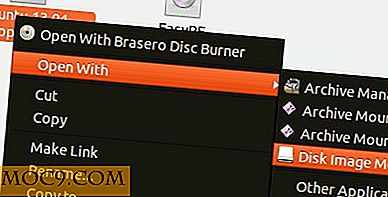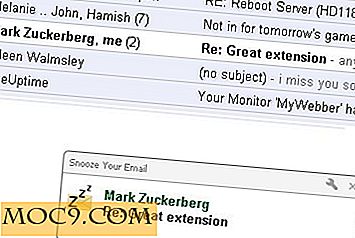7 שימושי Windows Desktop גאדג 'טים
אחת התכונות המעניינות ביותר של Windows 7 היא היכולת להוסיף "גאדג'טים" לשולחן העבודה שלך. אלה הם יישומים קטנים המסייעים להציג מידע ומאפשרים לך לקיים אינטראקציה עם המחשב מבלי להפעיל תוכניות אחרות. במאמר זה אני מתאר כיצד גאדג 'טים אלה יכולים להיות מותקנים, בשימוש וגם להדגיש כמה האהובים עלי.
התקנת גאדג'טים
כדי להפעיל את מרכז השליטה של הגאדג'טים, לחץ באמצעות לחצן העכבר הימני בכל מקום בשולחן העבודה של Windows ובחר גאדג'טים .

לאחר הפעלת לוח המחוונים של הגאדג'טים, תוכל לבחור גאדג'טים להוספה לשולחן העבודה או להתקין גאדג'טים חדשים על ידי חיפוש בספריית הגאדג'טים המקוון.

במדריך המקוון גאדג 'טים יש מספר גאדג' טים מעניינים שולחן העבודה לבחירה.

לאחר שמצאת את הגאדג'ט שברצונך להתקין בחר הורד ולאחר מכן התקן .

זה יהיה להוריד קובץ קטן עם סיומת ".gadget" על גבי המחשב.

פתח קובץ זה כדי להתקין את הגאדג'ט החדש. תתבקש לאמת את ההתקנה.

לאחר שתאמת את ההתקנה, הגאדג'ט החדש יופיע במרכז השליטה של הגאדג'טים.

הגאדג'ט החדש יופיע גם בשולחן העבודה של Windows.

כדי להסיר את הגאדג'ט, פשוט לחץ עליו באמצעות לחצן העכבר הימני במרכז השליטה של הגאדג'ט.

אפשרויות גאדג'ט
לאחר שהגאדג'ט הותקן ומופיע בשולחן העבודה שלך, תוכל לשחק עם מספר הגדרות (להלן הגאדג'ט פועל כעת ).

הסמל הראשון סוגר את הגאדג'ט, אך הוא אינו מוחק את הגאדג'ט.
הסמל השני מאפשר לך להגדיל / להקטין את הגודל של הגאדג'ט. זה עובד אחרת עבור גאדג 'טים שונים.
לדוגמה, כאשר הגודל של הגאדג'טים פועל כעת, הוא נראה כך:

הגרסה הקטנה יותר של הגאדג'ט ' יומן Google' נראית כך:

האפשרות השלישית פותחת את לוח ההגדרות עבור הגאדג'ט. שוב כל גאדג 'ט יש הגדרות שונות שניתן לשנות את לצבוט את ההגדרות של הגאדג' ט.
לבסוף, האפשרות האחרונה מאפשרת לך להעביר את הגאדג'ט.
גאדג 'טים שונים
אני משתמש בסך הכל שבעה גאדג 'טים על שולחן העבודה של Windows שלי. חלק מהגאדג'טים שהודגשתי מגיעים עם התקנת Windows, אך חלק מהם דורשים הורדות נוספות. סיפקתי קישורים לפי הצורך.
לוח שנה של גוגל
יש להוריד ולהתקין את הגאדג'ט 'יומן Google'.

זהו גאדג'ט שימושי המציג את הפגישות הקרובות שהוספת באמצעות חשבון יומן Google שלך. כמובן שהגאדג'ט הזה פועל רק אם יש לך חשבון Google והוספת פריטים ביומן Google שלך.
לאחר טעינת הגאדג'טים עליך ללחוץ על לחצן ההגדרות כדי להזין את הגדרות חשבון Google שלך ולבחור את היומנים שברצונך להציג את הגאדג'ט.

בין תכונות שימושיות אחרות, הגאדג'ט מהבהב פגישות הקרובות, מציג את הצבע של לוח שנה בודד ואפילו מאפשר לך להוסיף אירועים חדשים באמצעות גאדג 'ט.
כדי ליצור אירוע חדש, לחץ על סמל עגול קטן בפינה השמאלית העליונה ולאחר מכן בחר את סמל הנייר.

כאן תוכל להזין את המידע באותה פורמט כמו ביומן Google.

עכשיו משחק
לאחר שהורדת והתקנת את הגאדג'ט 'פועל כעת', תראה גאדג'ט קטן עם סמלים עבור נגני מוסיקה שונים.

לפני ההשקה של הגאדג'ט עליך לבחור את נגן המוזיקה שאתה מתכוון שהגאדג'ט יקושר אליו (אני משתמש ב- MediaMonkey). יש להפעיל את הגאדג'ט באופן אוטומטי המציג את השיר המנגן כעת.
הגאדג 'ט גם יש מספר מפתחות שניתן להחליף.

בקרת שמע : השמעה / השהייה, רצועה קודמת, הרצועה הבאה
Shuffle : שנה את אפשרויות הדשדוש של רשימת ההשמעה (פועל / כבוי)
מילים : מציג את המילים של השיר הנמצא כרגע (רק עובד עם Windows Media Player, Winamp ו- iTunes ודורש את תוסף מילים)
רשימת השמעה : מציג את כל הפלייליסטים שלך
כיסוי : מציג את כיסוי המסלול
דירוג : שנה את מספר הכוכבים כדי לקבוע את הדירוג עבור רצועה זו.
לוּחַ שָׁנָה
ברירת המחדל של גאדג'ט היומן היא פשוטה למדי המציגה את התאריך הנוכחי וגם יש לוח שנה הניתן לעיון.

שעון עולמי
הגאדג'ט שעון עולמי הוא גאדג 'ט שעון פשוט המציג פעמים מחלקים שונים של העולם, תוך גם מראה את מזג האוויר באזור זה.

אני בדרך כלל להוסיף כמה מקרים של גאדג 'ט זה כדי להראות את הזמנים מאזורים שונים ברחבי העולם.
מידע על כונן סושי
הגאדג'ט מידע על סושי כונן מספק תצוגה גרפית של כמה שטח כונן הוא בחינם.

מטר מעבד
זהו גאדג 'ט מאוד מסוגנן המציג את כמות CPU ו- RAM בשימוש.

חיוג גדול בצד שמאל מראה איזה אחוז של כוח העיבוד של המחשב נמצא בשימוש. באופן דומה, את חיוג קטן בצד ימין מראה את אחוז RAM בשימוש.
Daemon כלים
גאדג 'ט כלים Daemon מגיע עם יישום כלי Daemon אשר יש להוריד ולהתקין. Daemon Tools היא תוכנית פופולארית המאפשרת לך ליצור קבצי תמונות דיסק ולחקות וירטואלי CD / DVD כוננים.
הגאדג 'ט פשוט עושה את התהליך קל יותר על ידי מתן גרור ושחרר פונקציה לטעון CD / DVD תמונות.

באילו גאדג'טים של Windows אתה משתמש?